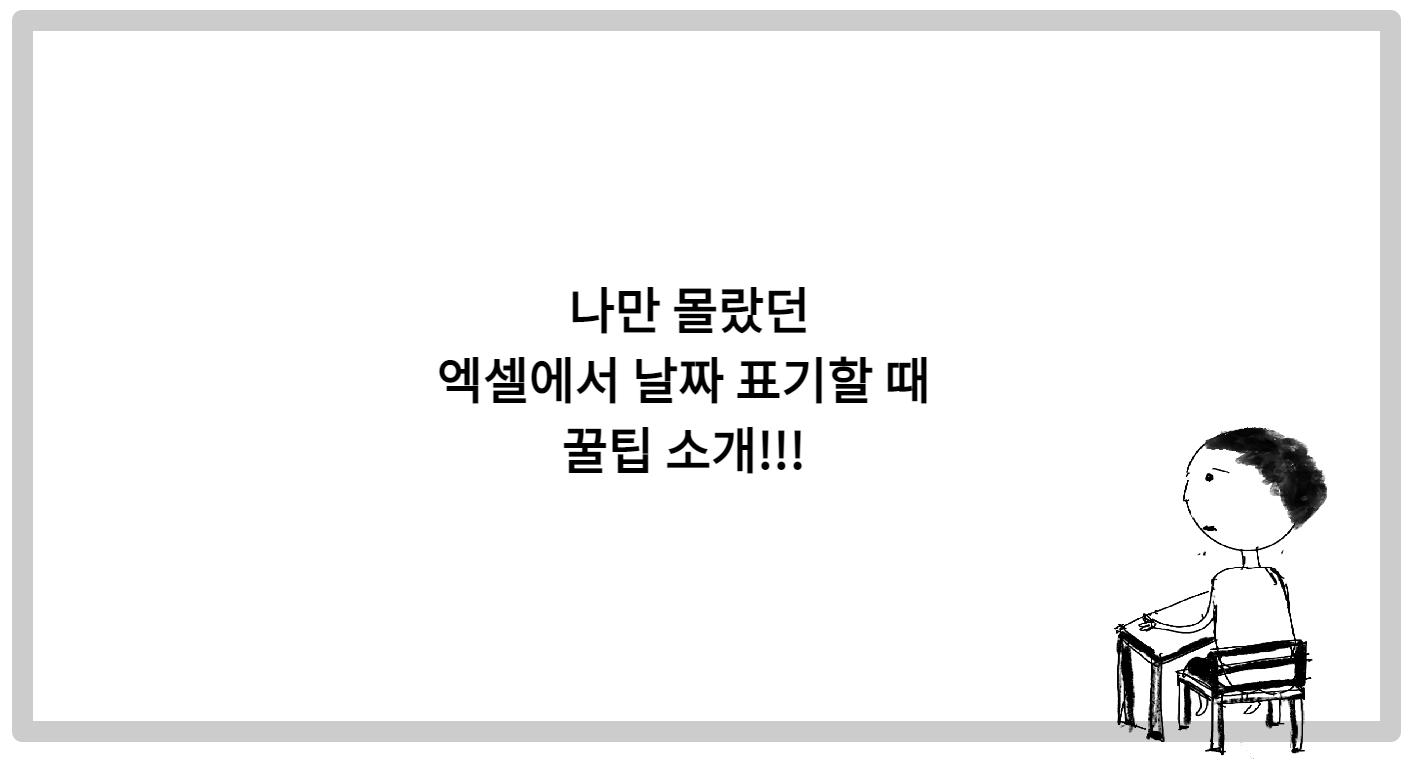
안녕하세요. 콩장수입니다.
엑셀에는 다양한 함수가 있지만, 메모창처럼 쓰시는 분들을 위해서 엑셀 꿀팁 포스팅을 시작하였습니다.
오늘은 엑셀에서 날짜를 표기하는 다양한 방법과 몇 가지 미처 몰랐던 꿀팁 정보를 함께 알려드리려고 합니다.
엑셀에서 오늘의 날짜를 자동으로 입력해주는 함수는 바로 today()입니다. 그럼 쉬운 것부터 시작할게요!!
1. 오늘 날짜 표시하기
=today()
라고 입력하면 엑셀을 열어본 현재 날짜가 자동으로 입력이 됩니다. 쉽죠!!
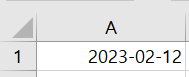
날짜가 잘 입력되었네요
2. 오늘 날짜 표시형태 변경하기
그럼 이것을 2023년 02월 12월로 표시하려면 어떻게 해야 할까요?
'2023-02-12' => '2023년 02월 12일'로 변경하는 방법은 형식을 수정해야 하는데요. 아래처럼 따라하시면 됩니다.
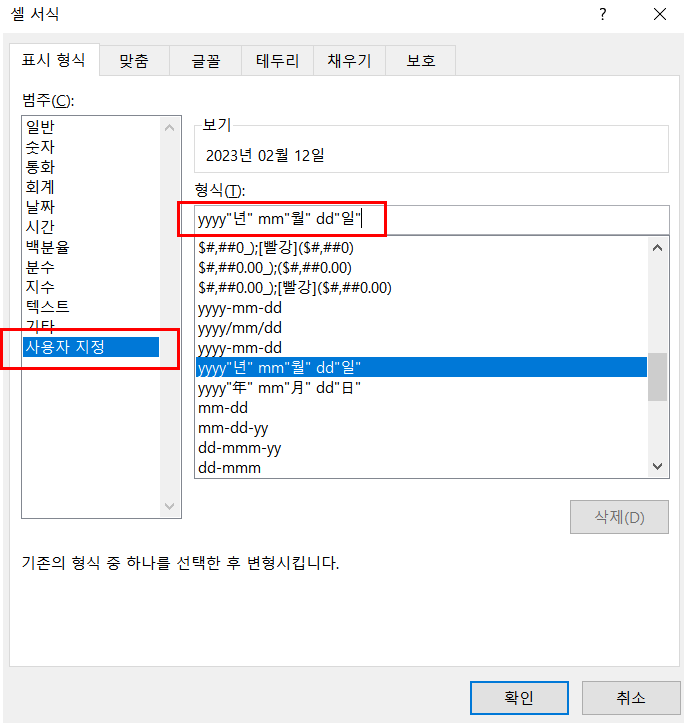

잘 바뀌었네요!!
3. 날짜 뒤에 요일을 한글로 표시하기 (월,화,..,일)
그럼 요일을 표시하는 방법으로 넘어갈게요! 형식 뒤에 (aaa)만 추가하면 끝!!
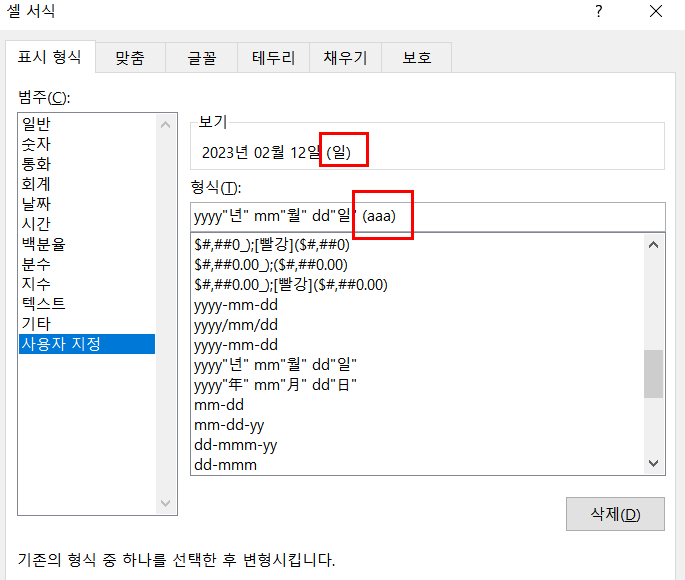
4. 날짜 뒤에 요일을 한글로 표시하기 (월요일,화요일,..,일요일)
일 -> 일요일로 표시하려면? (aaaa)를 붙이면 됩니다. a가 하나 더 붙죠!!
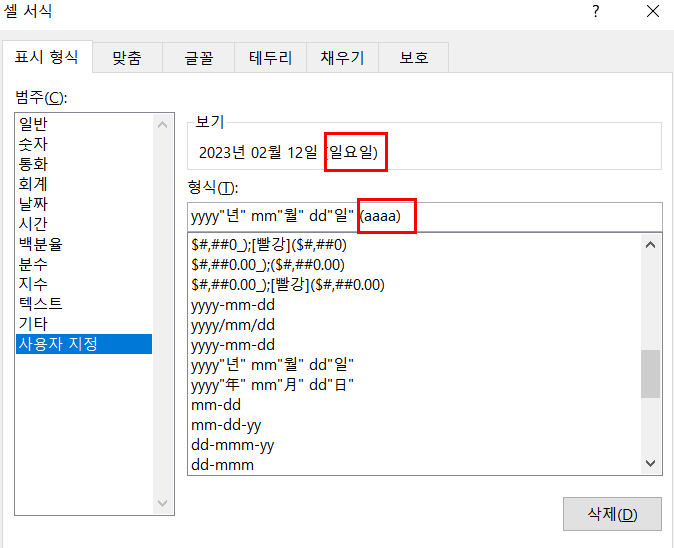
5. 날짜 뒤에 요일을 영문으로 표시하기 (sun,mon.....sat)
요일을 표시하는 법하려면 형식 뒤에 (ddd) 로 붙이면 됩니다.
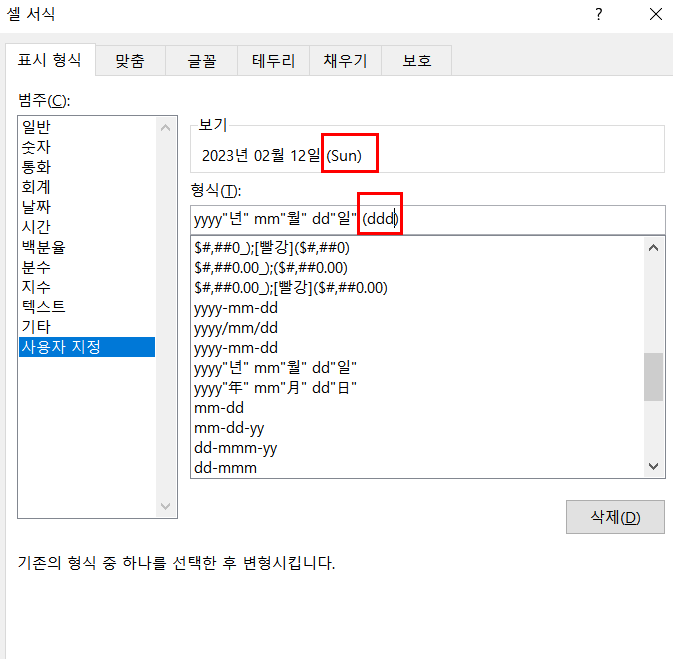
6. 연도를 지우고 월과 일만 표시하기.
날짜를 원하는 형식으로 변경하려면, 셀서식에서 사용자 지정에서 다양하게 변경할 수 있는데요. 사용자 지정 형식에서 연을 지우면 끝!!
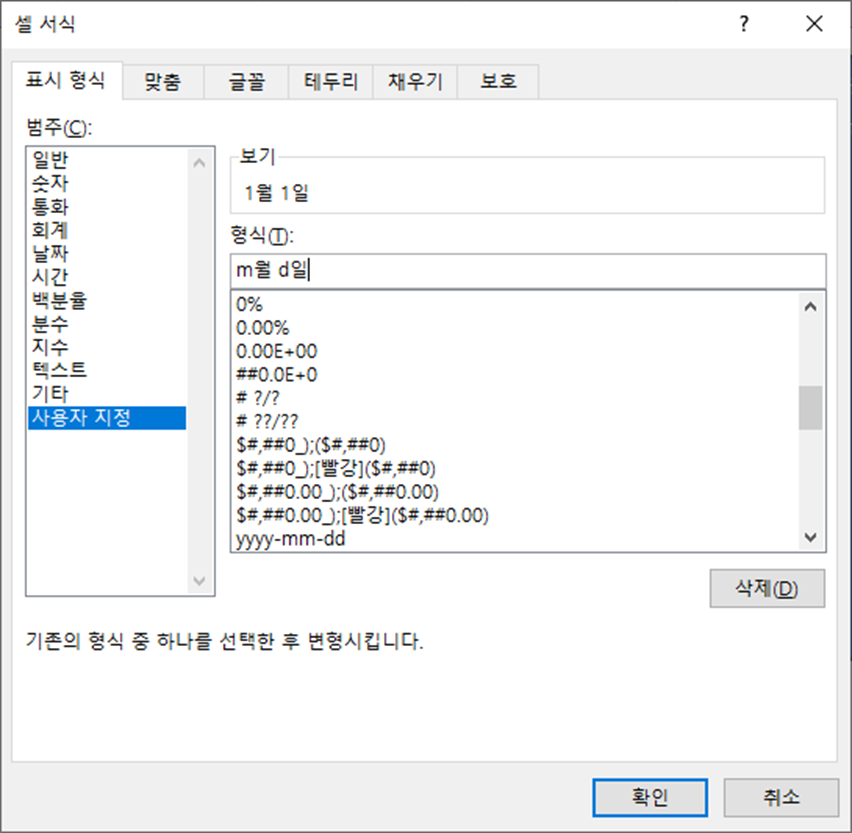
7. 월 , 일 (요일) 한글 형식으로 표시하기
앞에 것을 응용하면 할 수 있겠죠!!!
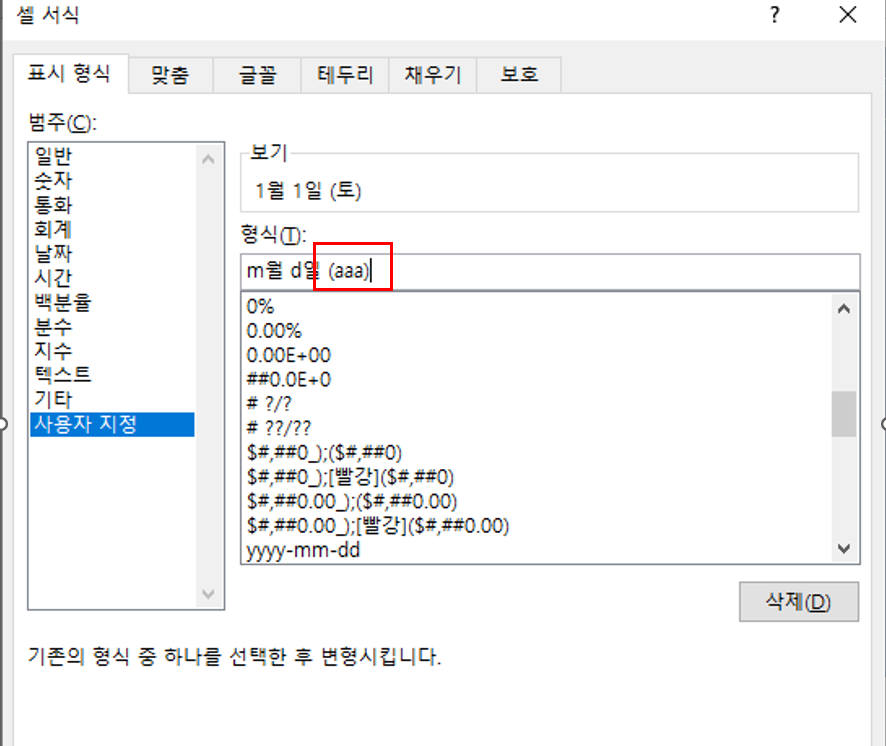
8. 해당월의 마지막날보다 큰 숫자 지우기
1부터 31일까지 입력된 엑셀 데이터에서, 해당 월에 마지막 날짜보다 큰 값 지우기. 예컨대에 1~31일까지 칸을 만든 달력이 있다고 가정을 해봐요. 그런데 31일까지 존재하지 않는 달은 그 데이터를 보이지 않게 해야하는데요.
eomonth() 함수를 사용해야 합니다. 이건 End of month의 줄인말을 의미하는 데요.
=eomonth (날짜, 0) : 해당 날짜의 마지말 일의 날짜를 표시합니다.
추가로 부연 설명드리면,
=eomonth(날짜,-1) 해당 날짜의 이전달의 마지막 날짜를 표시
=eomonth(날짜,1) 해당 날짜의 다음달 마지막 날짜를 표시
위 함수를 응용해서 조건부 서식에 적용합니다. 해당 셀값이 마지막 날보다 크면 흰색으로 표시하는 조건부서식인데요.
이래 처럼 입력을 하고, 서식을 눌러 글자색을 흰색으로 바꾸면 됩니다.
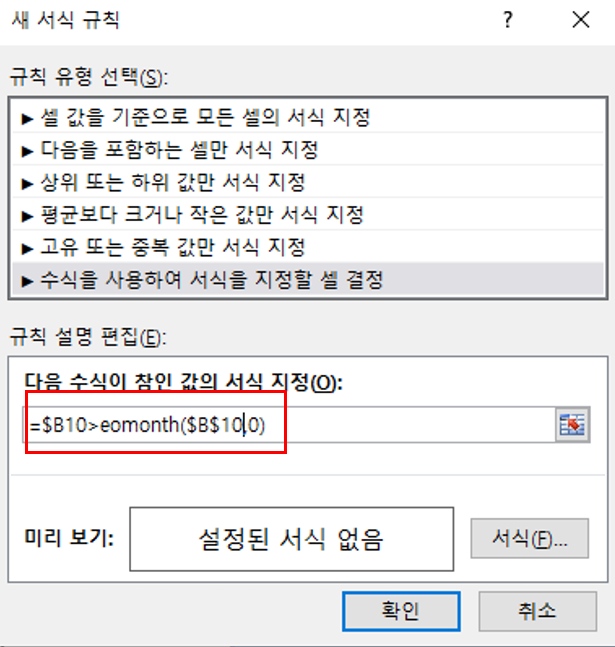
만약 2월이라면 28일이 가장 큰 숫자가 되니, 엑셀에 입력된 데이터 중에서 29,30,31은 흰색으로 표시가 됩니다!!
부족한 제 블로그를찾아주시고 읽어주셔서 감사합니다. 방문하시는 모든 분들에게 행복이 함께 하셨으면 좋겠네요. 더 좋은 글로 찾아뵐게요. 지난 발행글에도 혹시 도움이 될 만한 글이 있을지 모르니, 시간이 되신다면 함께 읽어주세요 ^_^
'콩장수랑 배우는 Office 프로그램 필수 꿀팁' 카테고리의 다른 글
| 오피스 뷰어 Office Viewer 및 한글 뷰어를 찾아 헤매시나요? (7) | 2023.03.10 |
|---|---|
| 이젠 AI를 활용하지 못하면 도태되는 시대가 온다고? (feat. 그림 그리는 AI 소개 - 미드저니 (12) | 2023.02.27 |
| 엑셀 vlookup 함수 쉽게 배워보기 (vlookup, 테이블, 표 활용) (5) | 2023.02.13 |
| 엑셀에서 목록 만들기 (목록 직접만들기, 표에서 데이터 가져오기) (3) | 2023.02.13 |
| 엑셀에서 0 값이나 에러(error)를 빈칸으로 만드는 꿀팁!! (6) | 2023.02.11 |




댓글